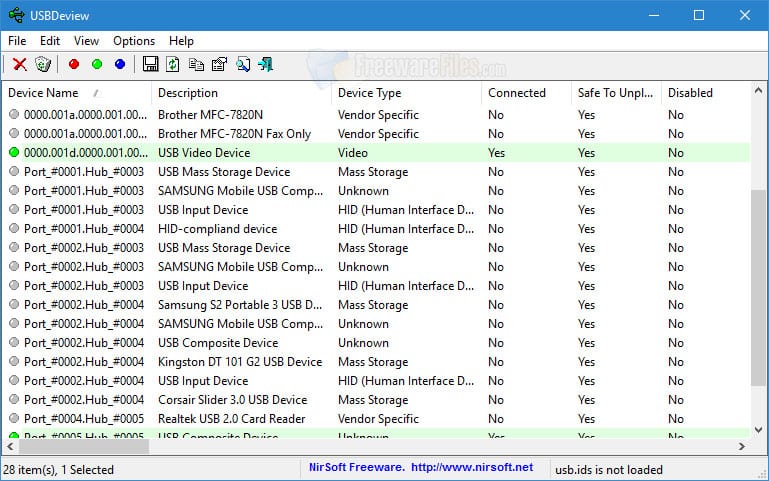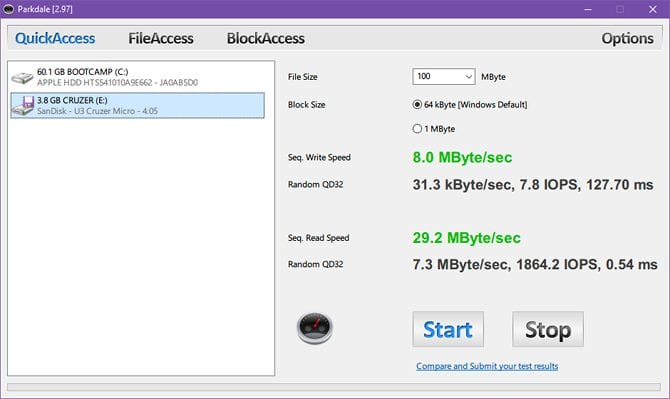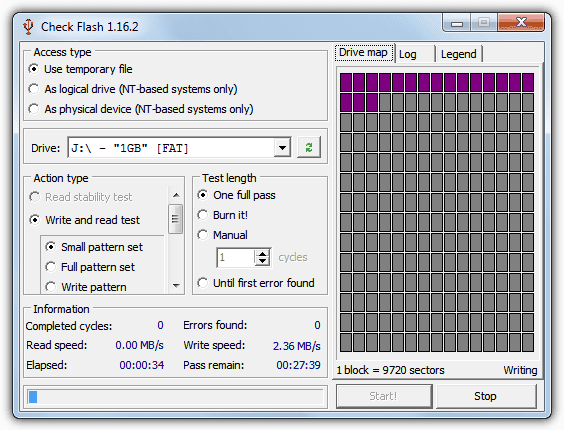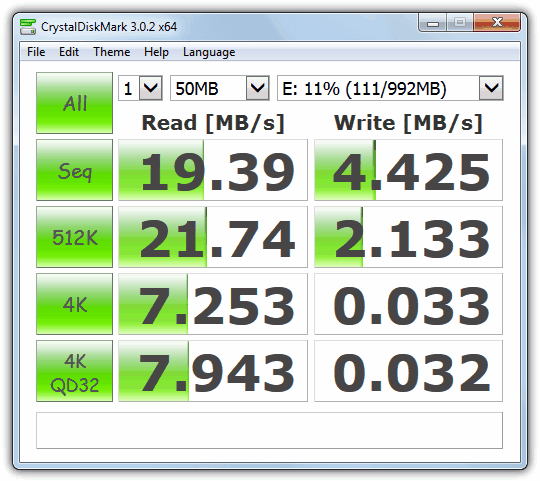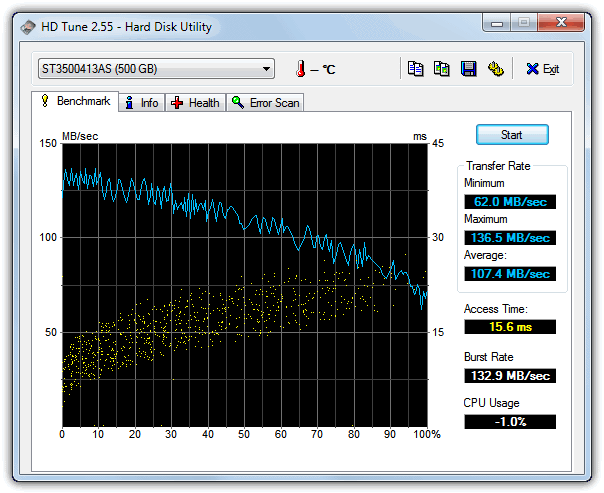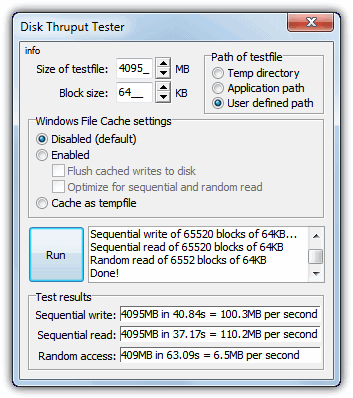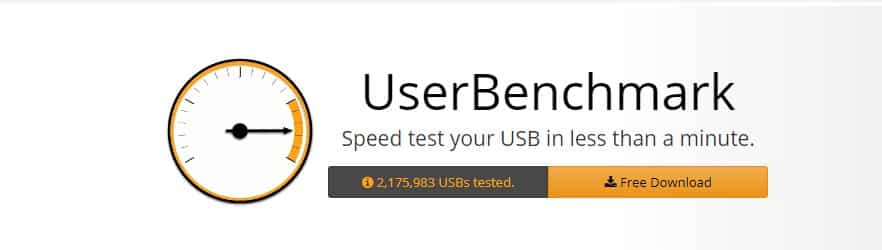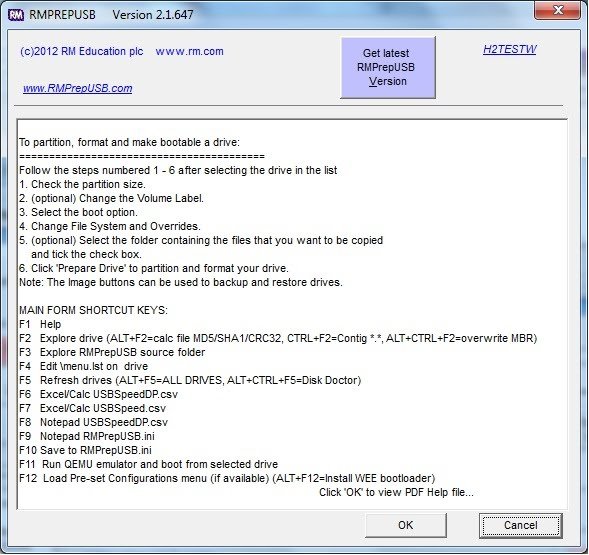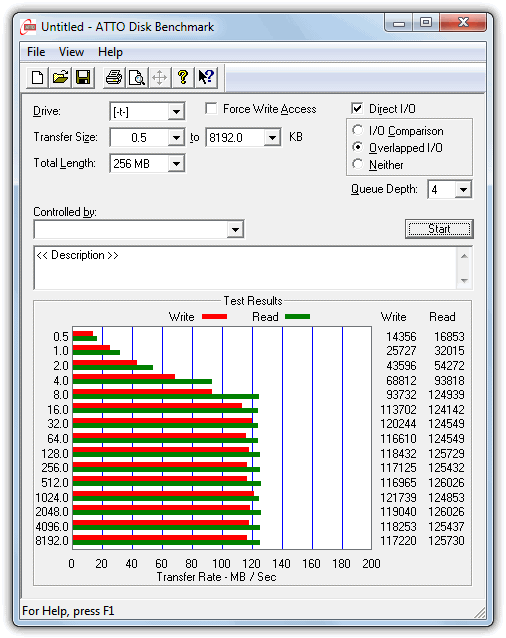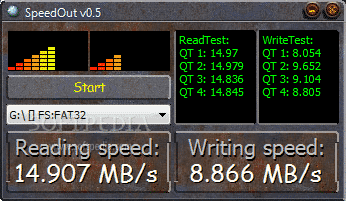10 ເຄື່ອງມືຟຣີເພື່ອກວດສອບຄວາມໄວ USB Flash Drive
ເມື່ອພວກເຮົາຊື້ຮາດແວຄອມພິວເຕີໃຫມ່, ບໍ່ວ່າຈະເປັນ RAM, ຮາດດິດ, CPU ແລະອື່ນໆ, ຫນຶ່ງໃນປັດໃຈທີ່ຊ່ວຍໃຫ້ພວກເຮົາກໍານົດການຕັດສິນໃຈຊື້ຂອງພວກເຮົາແມ່ນການປະຕິບັດ. ພວກເຮົາສາມາດເອົາຕົວຢ່າງຂອງ SSD drives. ໄດຣຟ໌ SSD ກໍາລັງປ່ຽນຮາດດິດ ເພາະວ່າພວກມັນໃຫ້ຄວາມໄວໃນການອ່ານ/ຂຽນທີ່ດີຂຶ້ນ.
ບາງສິ່ງບາງຢ່າງທີ່ຄ້າຍຄືກັນເກີດຂຶ້ນໃນເວລາທີ່ຊື້ USB flash drive. ມັນຕ້ອງຈື່ໄວ້ວ່າບໍ່ແມ່ນທຸກ USB flash drive ທີ່ຖືກສ້າງຂື້ນເທົ່າທຽມກັນ. ຕົວຢ່າງ, ຖ້າທ່ານຊື້ USB flash drive ຊ້າທີ່ມີຄວາມຈຸຂະຫນາດໃຫຍ່, ມັນຈະໃຊ້ເວລາຫຼາຍຊົ່ວໂມງເພື່ອໃຫ້ມັນເຕັມ.
ບັນຊີລາຍຊື່ຂອງ 10 ເຄື່ອງມືຟຣີທີ່ຈະກວດສອບຄວາມໄວ USB ຂອງທ່ານ
ຖ້າທ່ານມີ USB flash drive ແລ້ວ, ທ່ານສາມາດຕັດສິນໃຈວ່າມັນໄວເທົ່າໃດ. ບົດຄວາມນີ້ຈະບອກບາງເຄື່ອງມືຟຣີທີ່ດີທີ່ສຸດທີ່ອະນຸຍາດໃຫ້ທ່ານເພື່ອກວດສອບການປະຕິບັດມາດຕະຖານຂອງ USB flash drive ຫຼື SD ບັດ. ດັ່ງນັ້ນ, ກວດເບິ່ງເຄື່ອງມືທົດສອບຄວາມໄວ USB ທີ່ດີທີ່ສຸດ.
1. USBDeview
USBDeview ເປັນອຸປະກອນຂະຫນາດນ້ອຍທີ່ບັນຊີລາຍການອຸປະກອນ USB ທັງຫມົດທີ່ເຊື່ອມຕໍ່ກັບຄອມພິວເຕີຂອງທ່ານແລະອຸປະກອນ USB ທັງຫມົດທີ່ທ່ານໃຊ້ໃນເມື່ອກ່ອນ. ເຄື່ອງມືນີ້ມີທາງເລືອກໃນການວັດແທກການປະຕິບັດຂອງ flash drive ແລະທາງເລືອກທີ່ຈະເຜີຍແຜ່ຜົນໄດ້ຮັບໃນຫນ້າເວັບຂອງການທົດສອບຄວາມໄວສໍາລັບການສົມທຽບ. ນອກຈາກນັ້ນ, USB Flash Speed Tool ຍັງອະນຸຍາດໃຫ້ທ່ານເພື່ອຖອນການຕິດຕັ້ງອຸປະກອນ USB ທີ່ມີຢູ່ແລ້ວແລະອຸປະກອນ USB ໃດທີ່ຜ່ານມາທີ່ເຊື່ອມຕໍ່ກັບຄອມພິວເຕີຂອງທ່ານ.
2. ໂຄງການ Parkdale
Parkdale ເປັນປະໂຫຍດຂະຫນາດນ້ອຍທີ່ມີຈຸດປະສົງເພື່ອທົດສອບຄວາມໄວການອ່ານແລະການຂຽນຂອງຮາດດິດ. ທ່ານສາມາດໄດ້ຮັບຄວາມໄວການອ່ານແລະຂຽນຂອງຮາດດິດຂອງທ່ານ, ອຸປະກອນ CD-ROM, ແລະເຄື່ອງແມ່ຂ່າຍເຄືອຂ່າຍໃນກິໂລໄບ, megabytes, ຫຼືແມ້ກະທັ້ງ gigabytes ຕໍ່ວິນາທີທີ່ມີຜົນປະໂຫຍດນີ້. ດັ່ງນັ້ນ, Parkdale ແມ່ນແທ້ໆເປັນເຄື່ອງມືທີ່ດີເລີດສໍາລັບການກວດສອບປົກກະຕິ.
3. ກວດເບິ່ງ Flash
Check flash ເປັນເຄື່ອງມືການທົດສອບແບບພິເສດທີ່ຊ່ວຍໃຫ້ທ່ານສາມາດກວດສອບຄວາມໄວໃນການອ່ານແລະການຂຽນຂອງທ່ານ. ເຄື່ອງມືນີ້ຍັງອະນຸຍາດໃຫ້ທ່ານເພື່ອແກ້ໄຂຂໍ້ມູນການແບ່ງປັນແລະບັນທຶກແລະການຟື້ນຟູທັງຫມົດຂັບແລະການແບ່ງປັນຮູບພາບ. ດັ່ງນັ້ນ, ຖ້າທ່ານກໍາລັງຊອກຫາວິທີແກ້ໄຂທີ່ງ່າຍຕໍ່ການກວດສອບຄວາມໄວຂອງ USB flash drive, USBDeview ອາດຈະເປັນທາງເລືອກທີ່ດີທີ່ສຸດສໍາລັບທ່ານ.
4. CrystalDiskMark
CrystalDiskMark ເປັນເຄື່ອງມືທີ່ດີເລີດອີກອັນຫນຶ່ງທີ່ທ່ານສາມາດນໍາໃຊ້ເພື່ອກວດກາເບິ່ງປະສິດທິພາບຂອງ USB flash drive ຂອງທ່ານ. ດີ, ມັນຍັງສາມາດກວດສອບຄວາມໄວຂອງໄດ SSD ຂອງທ່ານ. ສ່ວນທີ່ດີທີ່ສຸດກ່ຽວກັບ CrystalDiskMark ແມ່ນວ່າມັນອະນຸຍາດໃຫ້ຜູ້ໃຊ້ສາມາດເລືອກຂະຫນາດການທົດສອບໃນຕອນຕົ້ນກ່ອນທີ່ຈະດໍາເນີນການທົດສອບ.
5. ປັບ HD
HD Tune ເປັນເຄື່ອງມືທີ່ສາມາດກວດສອບຄວາມໄວຂອງ USB flash drive ໄດ້. ສິ່ງທີ່ດີທີ່ສຸດກ່ຽວກັບ Disk Benchmark Utility ແມ່ນວ່າມັນທົດສອບຄວາມໄວໃນການອ່ານແລະຂຽນ. ບໍ່ພຽງແຕ່ເທົ່ານັ້ນ, HD Tune ຍັງມີສະບັບ pro ທີ່ເນັ້ນໃຫ້ເຫັນບາງສິ່ງຂັ້ນສູງ. ດັ່ງນັ້ນ, ມັນເປັນອີກເຄື່ອງມືທີ່ດີທີ່ສຸດທີ່ທ່ານສາມາດນໍາໃຊ້ເພື່ອກວດເບິ່ງຄວາມໄວຂອງ USB flash drive ຂອງທ່ານ.
6. Thruput Disk Test
Disk Thruput Tester ແມ່ນຫນຶ່ງໃນເຄື່ອງມື Windows 10 ທີ່ດີທີ່ສຸດທີ່ສາມາດຊ່ວຍໃຫ້ທ່ານກວດສອບຄວາມໄວຂອງ USB flash drive. ສິ່ງທີ່ດີກ່ຽວກັບເຄື່ອງມືແມ່ນວ່າມັນສາມາດກວດສອບຄວາມໄວ SSD ແລະ HDD ໄດ້. ນອກຈາກນັ້ນ, ເຄື່ອງມືອະນຸຍາດໃຫ້ຜູ້ໃຊ້ເພື່ອຄັດເລືອກເອົາຂະຫນາດການທົດສອບໃນຕອນຕົ້ນສໍາລັບການທົດສອບໄດ້.
7. UserBenchmark
UserBenchmark ໂດຍພື້ນຖານແລ້ວແມ່ນເວັບໄຊທ໌ທີ່ຊີ້ໃຫ້ເຫັນເຖິງ USB flash drive ທີ່ດີທີ່ສຸດໃນແງ່ຂອງການປະຕິບັດທີ່ສົມດຸນແລະມູນຄ່າສໍາລັບເງິນ. ແນວໃດກໍ່ຕາມ, ເວັບໄຊດັ່ງກ່າວຍັງໃຫ້ຜູ້ໃຊ້ໂຄງການ User Benchmark ທີ່ສາມາດກວດສອບຄວາມໄວຂອງໄດ USB ໃດໆໃນເວລາຫນ້ອຍກວ່າຫນຶ່ງນາທີ. ໃນ UserBenchmark, ຄວາມໄວໄດ້ຖືກລວມເຂົ້າກັນເພື່ອສ້າງເປັນຄວາມໄວທີ່ມີປະສິດທິພາບດຽວທີ່ວັດແທກການປະຕິບັດສໍາລັບວຽກງານເຊັ່ນ: ການເຜົາໄຫມ້ຮູບພາບ, ວິດີໂອ, ແລະດົນຕີ.
8. RMPrepUSB
RMPrepUSB ເປັນເຄື່ອງມືຟຣີທີ່ດີທີ່ສຸດສໍາລັບ Windows 10 ເພື່ອກວດເບິ່ງຄວາມໄວຂອງ USB flash drive. ດ້ວຍ RMPrepUSB, ທ່ານສາມາດເບິ່ງຂໍ້ມູນການແບ່ງສ່ວນສໍາລັບ pen drive ທີ່ເລືອກ. ບໍ່ພຽງແຕ່ເທົ່ານັ້ນ, ແຕ່ RMPrepUSB ຍັງອ່ານແລະຂຽນຂໍ້ມູນປະມານ 65MB ເພື່ອທົດສອບຄວາມໄວໃນການອ່ານແລະຂຽນ.
9. ATTO Disk Benchmark
ATTO Disk Benchmark ເປັນເຄື່ອງມືຟຣີທີ່ດີທີ່ສຸດອີກອັນຫນຶ່ງທີ່ທ່ານສາມາດນໍາໃຊ້ເພື່ອກວດສອບຄວາມໄວ USB flash drive ໃນ Windows. ສິ່ງທີ່ດີກ່ຽວກັບ ATTO Disk Benchmark ແມ່ນວ່າມັນສາມາດທົດສອບຄວາມໄວຂອງ SSD, HDD ແລະ USB drives. ການໂຕ້ຕອບຜູ້ໃຊ້ຂອງ ATTO Disk Benchmark ແມ່ນສະອາດຫຼາຍ, ມີການຈັດລະບຽບດີແລະສະແດງໃຫ້ເຫັນຜົນການທົດສອບຄວາມໄວການອ່ານແລະການຂຽນ.
10. ໄວອອກ
ຖ້າທ່ານກໍາລັງຊອກຫາເຄື່ອງມືຂະຫນາດນ້ອຍແລະງ່າຍທີ່ຈະໃຊ້ແບບພົກພາສໍາລັບ Windows 10 PC ຂອງທ່ານເພື່ອກວດເບິ່ງຄວາມໄວການອ່ານແລະການຂຽນ, ຫຼັງຈາກນັ້ນທ່ານຈໍາເປັນຕ້ອງໃຫ້ Speedout ພະຍາຍາມ. ເດົາຫຍັງ? ຊອບແວແມ່ນແສງສະຫວ່າງຫຼາຍກ່ຽວກັບ CPU ແລະຫນ່ວຍຄວາມຈໍາຂອງລະບົບແລະໃຊ້ເວລາພຽງແຕ່ສອງສາມວິນາທີເພື່ອເຮັດສໍາເລັດການທົດສອບ. ຢ່າງໃດກໍຕາມ, Speedout ບໍ່ໄດ້ສະແດງລາຍລະອຽດໃດໆນອກເຫນືອຈາກຄວາມໄວອ່ານແລະຂຽນ.
ນີ້ແມ່ນເຄື່ອງມືທີ່ດີທີ່ສຸດທີ່ຊ່ວຍໃຫ້ທ່ານສາມາດກວດສອບຄວາມໄວ USB flash drive ໃນຄອມພິວເຕີ Windows. ຫວັງວ່າເຈົ້າຈະມັກບົດຄວາມ! ກະລຸນາແບ່ງປັນມັນກັບຫມູ່ເພື່ອນຂອງທ່ານເຊັ່ນດຽວກັນ.